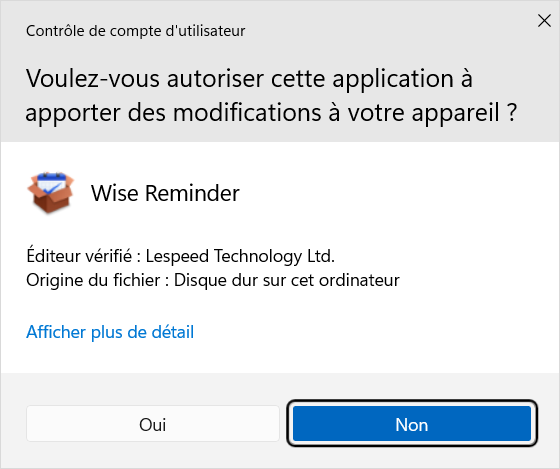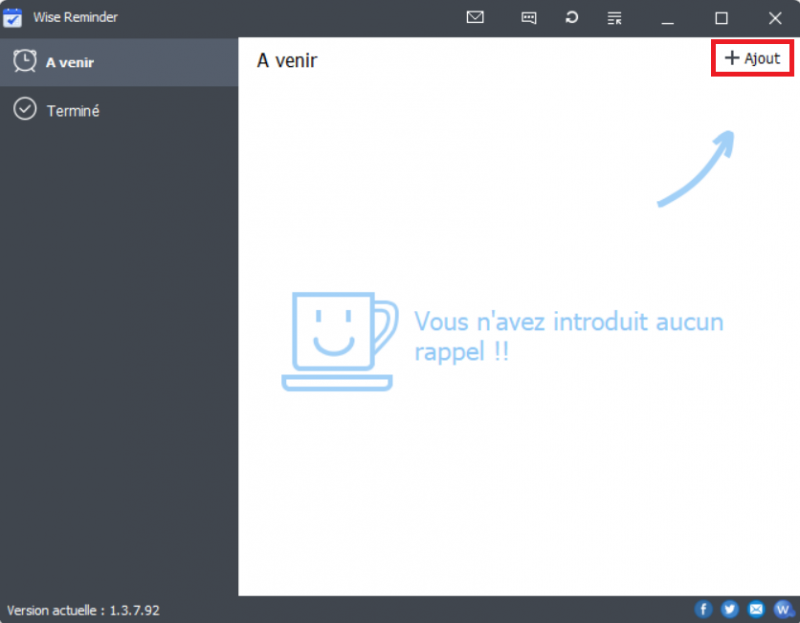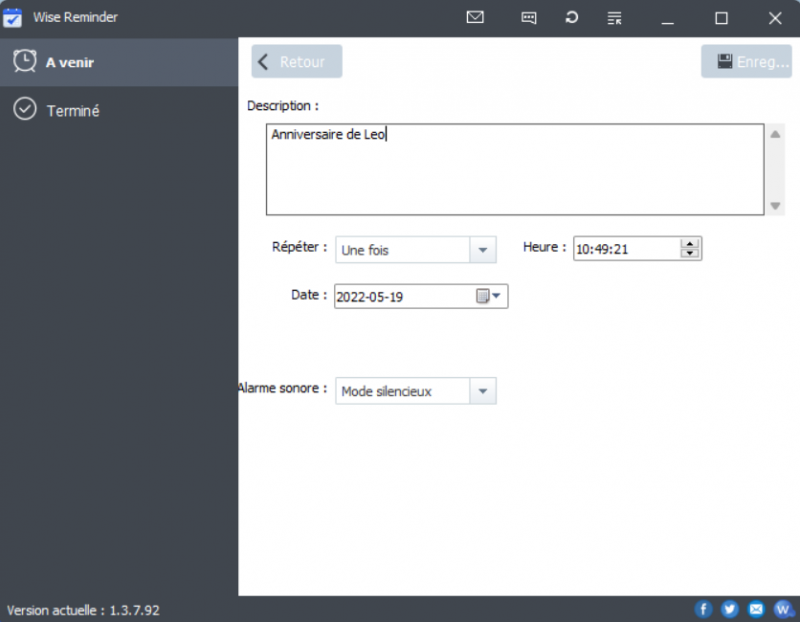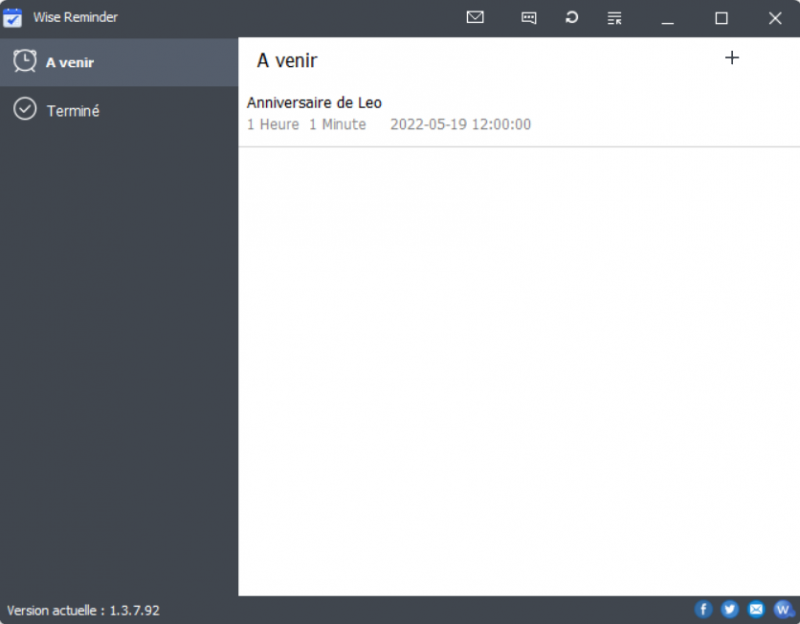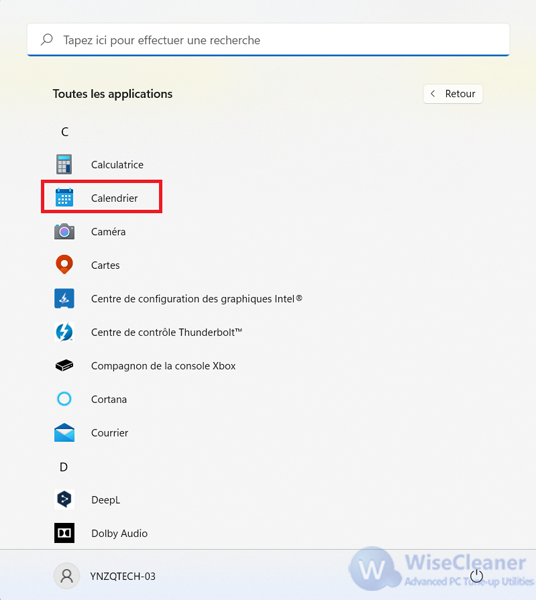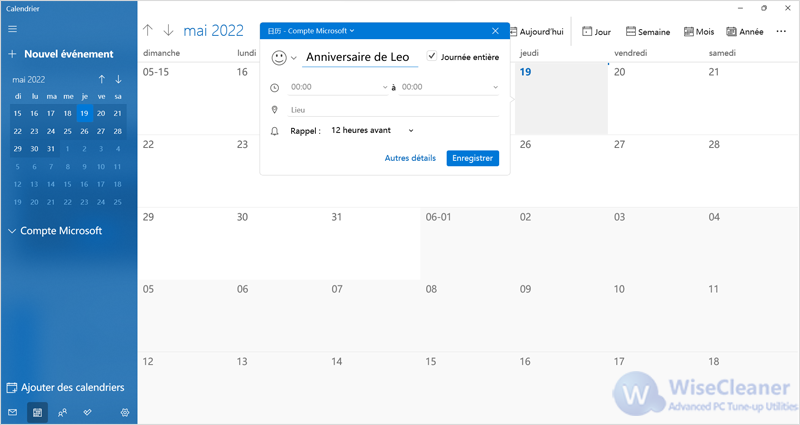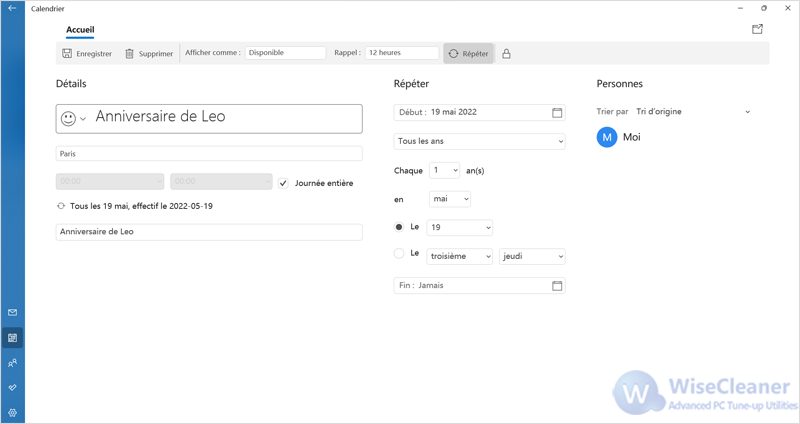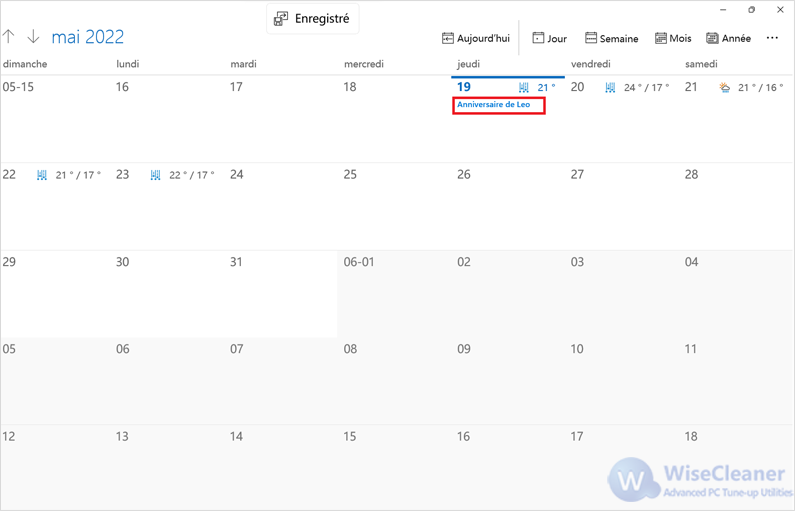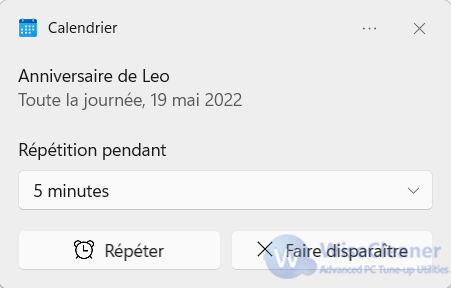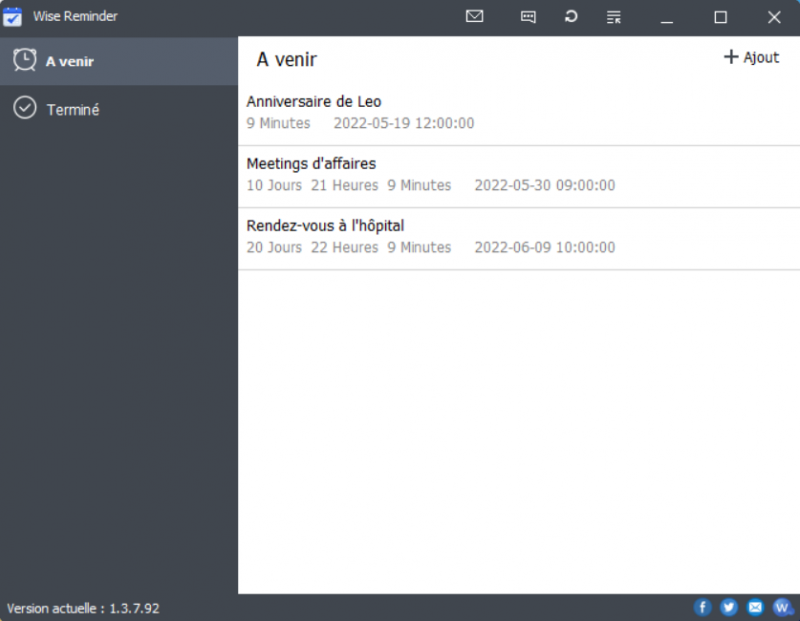Accueil >
Savoir-faire > 2 méthodes pour créer un Rappel d'Événement dans Windows 11
Il existe sûrement de nombreux moments importants dans la vie que l'on ne veut pas manquer, que ce soit dans la vie ou au travail : aller skier avec des amis le week-end ; envoyer par e-mail le rapport hebdomadaire au directeur tous les lundis à 10 heures ; un jour dans trois mois, c'est le mariage de mon camarade de jeu d'enfance ; chaque année, il y a un jour spécial pour envoyer de précieux vœux d'anniversaire au meilleur ami. Toutes les personnes n'ont pas des souvenirs super forts, c'est normal et courant. Comment programmer des rappels pour organiser le temps de manière raisonnable est particulièrement nécessaire. Voici deux méthodes pour définir des rappels d'événements. La première consiste à utiliser Wise Reminder et la seconde à utiliser le calendrier Windows. Voici l'exemple de la création d'un rappel pour l'anniversaire de Leo, étape par étape.
Créer un événement dans Wise Reminder
Wise Reminder est un logiciel gratuit de rappel d'événements développé par WiseCleaner pour vous aider à planifier et à vous rappeler toutes les choses que vous devez faire dans votre vie quotidienne. Il vous suffit d'écrire une description de ce que vous voulez accomplir et de fixer une heure pour être rappelé, puis vous ne manquerez rien.
Étape 1. Téléchargez et installez Wise Reminder
Téléchargez Wise Reminder depuis le site officiel de
WiseCleaner https:/www.wisecleaner.com/. Cela ne prend que quelques secondes, car le paquet de données APP est très petit, seulement quelques mégaoctets.
Après avoir téléchargé, trouvez le fichier d'installation
WRMsetup.exe, double-cliquez dessus, puis le programme d'installation démarrera automatiquement et vous guidera tout au long du reste du processus d'installation.
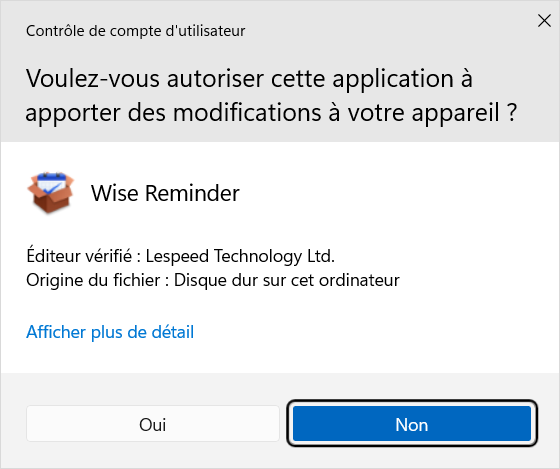
Étape 2. Créez une nouvelle tâche dans Wise Reminder
Après avoir lancé Wise Reminder, vous verrez un gros bouton [
Ajoute ] dans le coin supérieur droit, cliquez dessus pour définir une tâche de rappel.
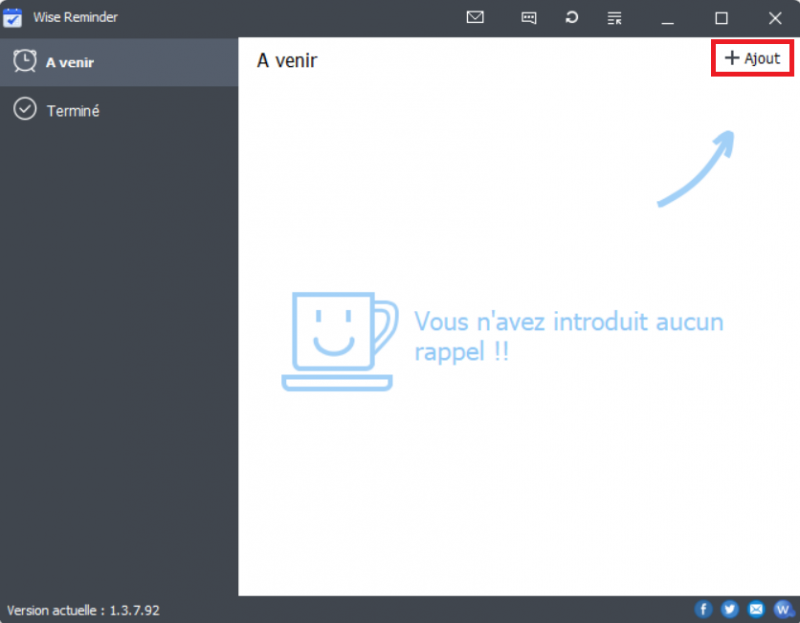
- Dans la description, vous pouvez simplement décrire la tâche de rappel, comme l'anniversaire de Leo, ou ajouter d'autres détails.
- Définissez ensuite la fréquence du rappel - Répéter, Date et l'heure du rappel.
- Pour éviter d'interrompre votre travail, vous pouvez régler le mode de rappel sur silencieux. Vous pouvez également choisir une musique qui vous rappellera à l'ordre.
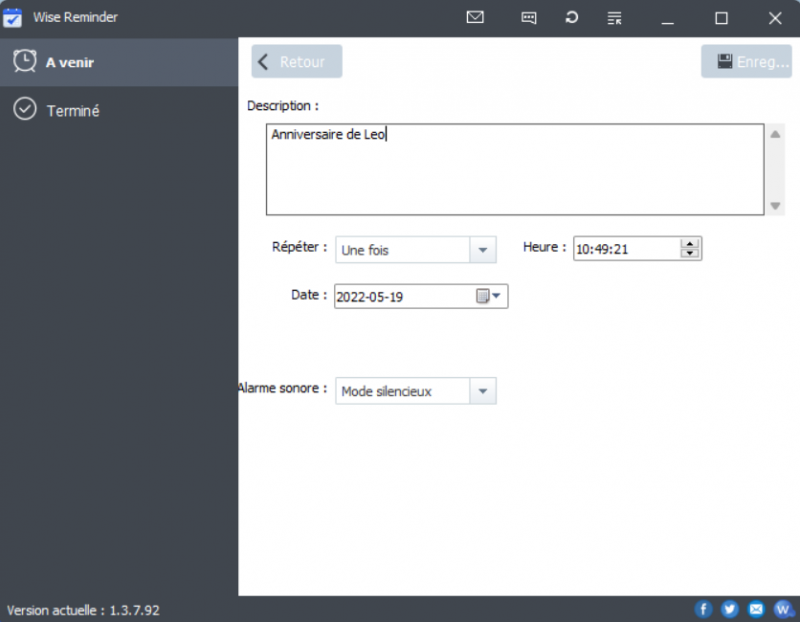
Après avoir effectué tous les réglages, cliquez sur le bouton de [
Enregistrer ] pour enregistrer et lancer la tâche, vous pouvez voir le temps restant du rappel de temps.
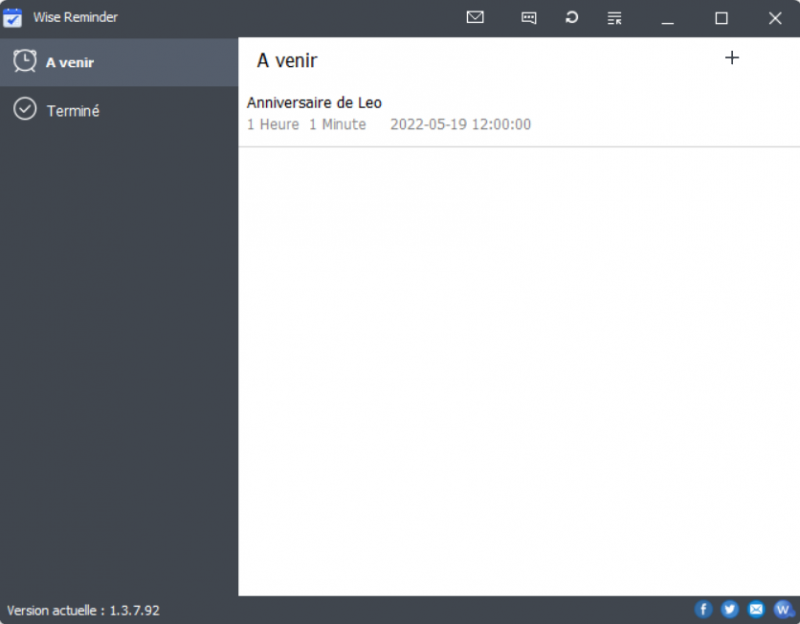
Ajouter un événement dans le calendrier de Windows 11
Calendrier est une application non système préinstallée de Windows, ce qui signifie que vous n'avez pas besoin de la télécharger et de l'installer.

Étape 1. Ouvrez Calendrier dans Démarrage -> Toutes les applications -> Calendrier
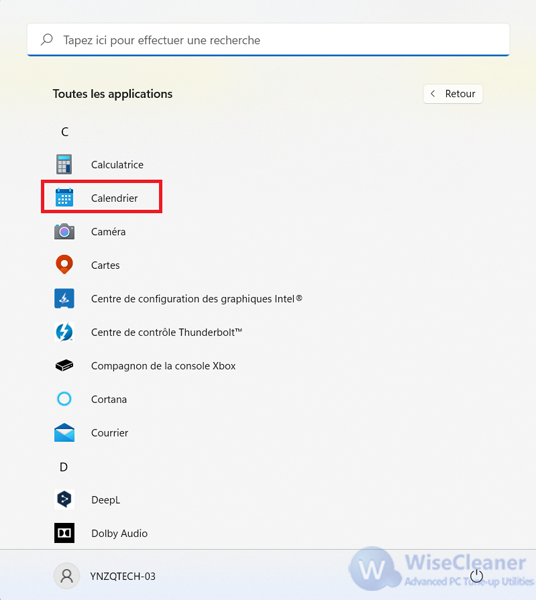
Étape 2. Sélectez la date et ajoutez les évènements.
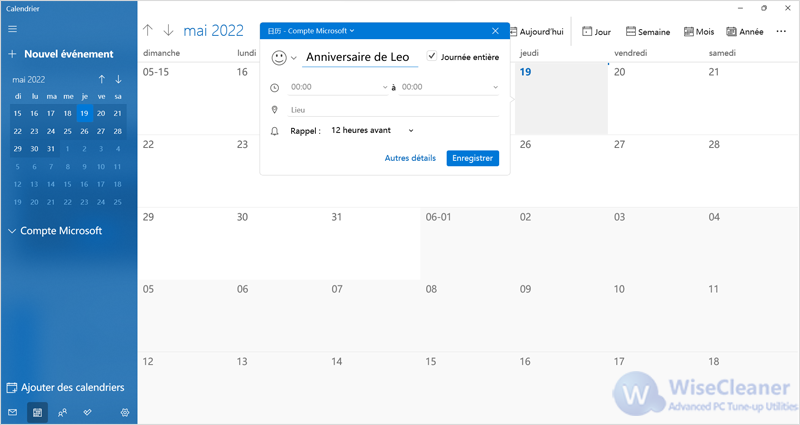
Vous pouvez également cliquer sur [
Autres détails ] pour définir plus de détails, tels que l'heure spécifique du rappel, la répétition ou non du rappel, la personne, etc. Après avoir rempli les informations, cliquez sur [
Enregistrer ].
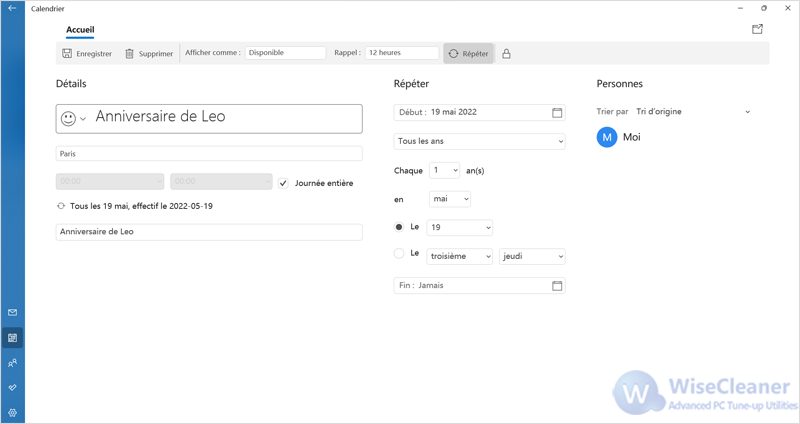
Étape 3. Définissez le statut du calendrier pour les rappels.
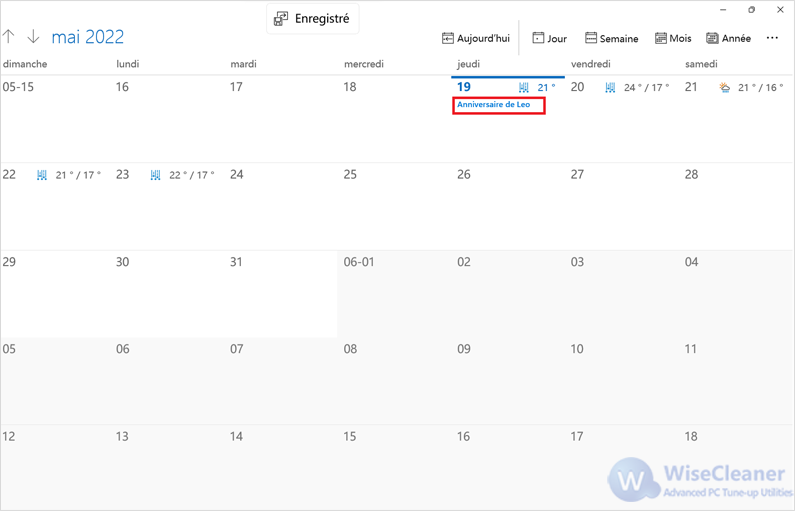
Après avoir programmé le calendrier vous alertera à l'heure que vous avez fixée.
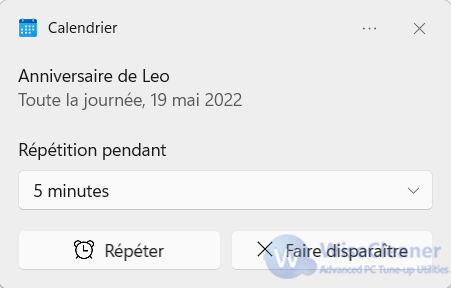
Comparaison de Wise Reminder et Windows Calendar Reminder
Si on compare Wise Reminder et Calendrier de Windows, les deux ont leurs avantages. En termes de fonction, les deux peuvent réaliser la fonction de rappel d'événements. Du point de vue de l'expérience d'utilisation, les deux présentent des sentiments différents. Vous trouverez ci-dessous une comparaison des avantages de Wise Reminder et Calendrier de Windows.
Wise Reminder se concentre à offrir aux utilisateurs des rappels d'événements de haute qualité pour les aider à organiser leur temps et à améliorer leur productivité. Wise Reminder est une liste de tous les rappels d'événements. Les utilisateurs peuvent voir plus intuitivement ce qu'ils sont sur le point de faire. Dans cette liste, les utilisateurs peuvent voir le temps restant pour chaque rappel d'événement. Les utilisateurs peuvent prendre des décisions correctes, raisonnables et efficaces en estimant le temps restant.
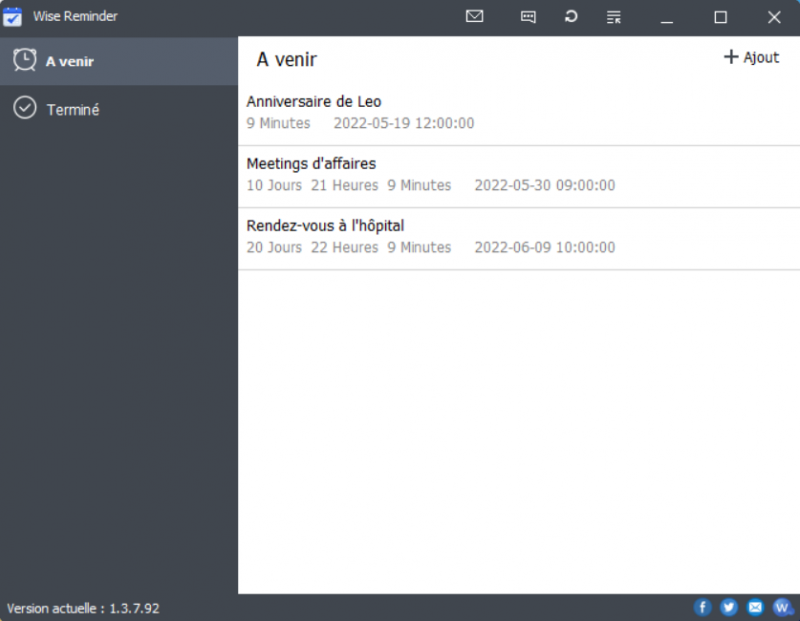
Wise Reminder présente deux avantages par rapport aux rappels de Calendrier du système Windows. En raison des limitations du calendrier, deux rappels peuvent être séparés par une grande distance. Il ne peut pas offrir un aperçu intuitif. Bien sûr, les rappels du calendrier du système Windows ont aussi leurs propres avantages. Lors du réglage des détails, les utilisateurs peuvent définir des regroupements pour leurs propres événements. Les utilisateurs peuvent décider de modifier le calendrier en fonction de l'importance des rappels d'événements.
Choisissez ce qui vous convient le mieux et s'adapte à votre style de vie !